Win7系統(tǒng)怎么看電腦主機(jī)配置?電腦硬件檢測(cè)方法
Win7系統(tǒng)怎么看電腦主機(jī)配置?每一款游戲或者軟件都有其硬件最低需求,就連系統(tǒng)本身也不例外,如果用戶使用的系統(tǒng)是Win7,就可以和其他系統(tǒng)一樣,使用系統(tǒng)自帶功能查看硬件配置,具體過程請(qǐng)看下文。

方法一:命令提示符怎么看電腦主機(jī)配置
1、按下Win鍵+R鍵→在出現(xiàn)的運(yùn)行窗口中→輸入:cmd 回車。如圖1所示:
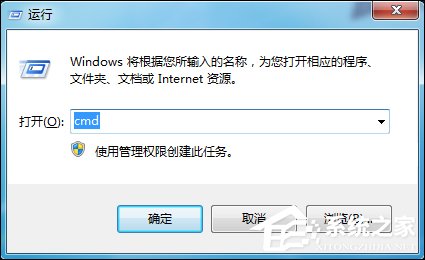
圖1
2、在出現(xiàn)的命令提示符界面中輸入:systeminfo 回車。如圖2所示:
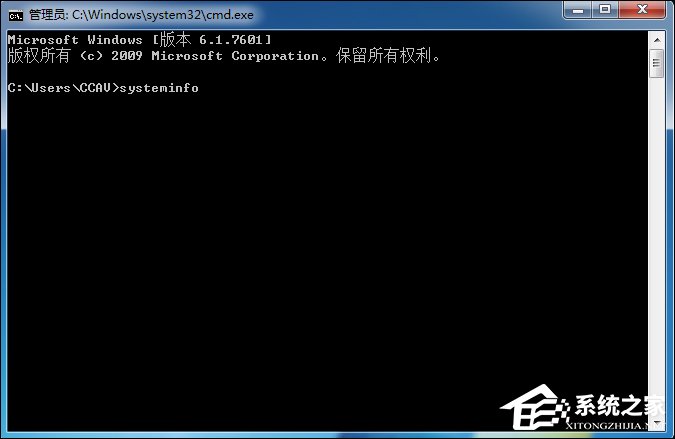
圖2
3、接著你所需要的電腦配置信息就出現(xiàn)在界面里了。如圖3所示:

圖3
方法二:DirectX診斷工具怎么看電腦主機(jī)配置
1、按下Win鍵+R鍵→在出現(xiàn)的運(yùn)行窗口中→輸入:dxdiag →點(diǎn)擊“確定”。如圖4所示:
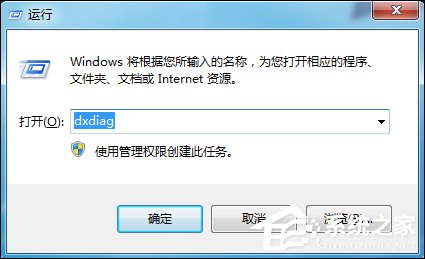
圖4
3、在DirectX診斷工具的“系統(tǒng)”和“顯示”欄目可以看到我們所要的電腦配置情況,如圖6-7所示:

圖6
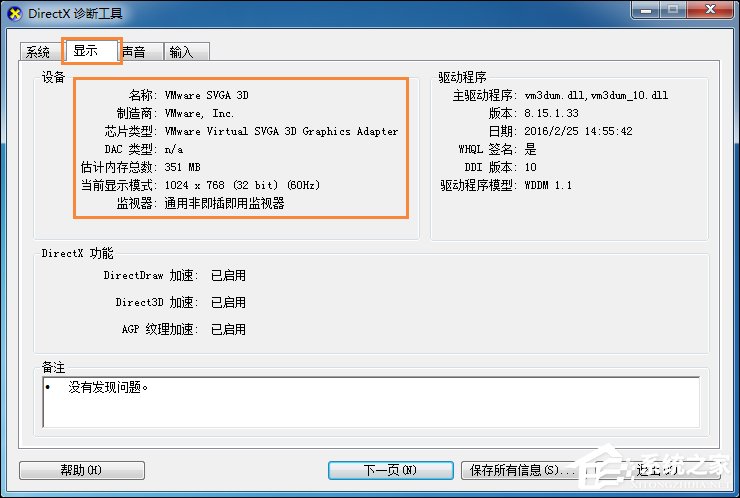
圖7
方法三:系統(tǒng)信息怎么看電腦主機(jī)配置
1、選中桌面上的“計(jì)算機(jī)”→右鍵→屬性,如圖8所示:

圖8
2、查看完畢后,選擇左邊的“設(shè)備管理器”,如圖9所示:

圖9
3、選擇設(shè)備管理器界面中的“處理器”和“顯示適配器”可以看到更詳細(xì)的CPU信息和顯卡信息,如圖10所示:

圖10
4、選中“計(jì)算機(jī)”→右鍵→“管理”→在打開的界面左側(cè)選擇“磁盤管理”,就可以查看各個(gè)磁盤容量大小及分配情況,如圖12所示:
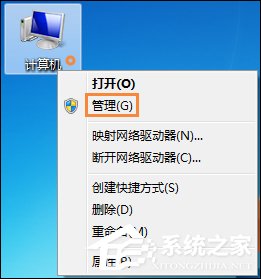
圖11

圖12
方法四:魯大師怎么看電腦主機(jī)配置
首先安裝并打開魯大師,之后點(diǎn)擊“硬件檢測(cè)”一欄,初次加載會(huì)比較慢,稍等片刻即可,感覺不準(zhǔn)可以在右上角“重新掃描”一次。

圖13
以上便是關(guān)于Win7系統(tǒng)怎么看電腦主機(jī)配置的方法介紹,筆者認(rèn)為,使用多個(gè)第三方工具檢測(cè)是最容易理解并確定檢測(cè)結(jié)果的方法,也可以一步到位檢測(cè)到硬件信息。
相關(guān)文章:
1. 2020 年 deepin 深度操作系統(tǒng) V20 更新 附更新內(nèi)容2. Centos7安裝完畢后無法聯(lián)網(wǎng)顯示Server not found如何解決?3. CentOS 7系統(tǒng)怎么安裝極點(diǎn)五筆輸入法?4. svchost.exe是什么?svchost.exe占用內(nèi)存網(wǎng)速且一直下載解決方法5. Thinkpad e580筆記本怎么繞過TPM2.0安裝Win11系統(tǒng)?6. UOS系統(tǒng)怎么滾動(dòng)截圖? UOS滾動(dòng)截圖的使用方法7. Fdisk硬盤分區(qū)圖文教程(超詳細(xì))8. RedFlag紅旗Linux系統(tǒng)怎么安裝? 紅旗Red Flag安裝全程圖解9. 通過修改注冊(cè)表來提高系統(tǒng)的穩(wěn)定安全讓計(jì)算機(jī)堅(jiān)強(qiáng)起來10. UOS系統(tǒng)怎么更新? UOS更新系統(tǒng)的圖文教程
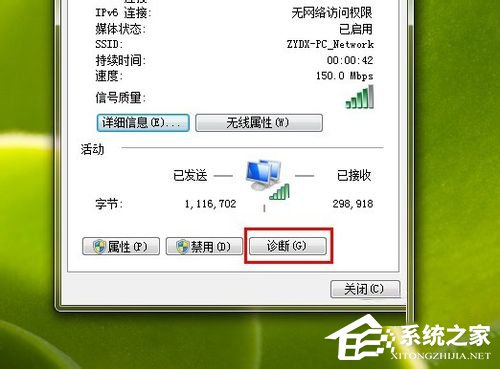
 網(wǎng)公網(wǎng)安備
網(wǎng)公網(wǎng)安備